Win10打印文件时出现打印预览不可用怎么办
来源:网络收集 点击: 时间:2024-08-19【导读】:
在Windows10系统打印的时候,出现打印预览不可用的情况,这是怎么回事呢?下面一起来看看操作的方法吧。工具/原料more 演示电脑:联想ThinkPad T480 操作系统:Windows10 1903 专业版方法/步骤1/7分步阅读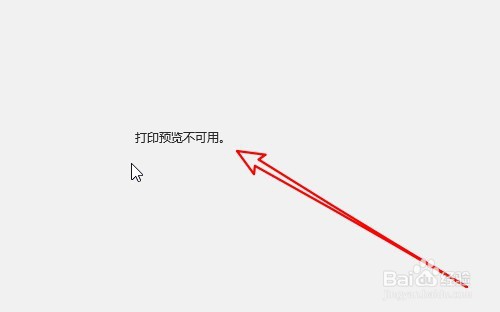 2/7
2/7 3/7
3/7 4/7
4/7 5/7
5/7 6/7
6/7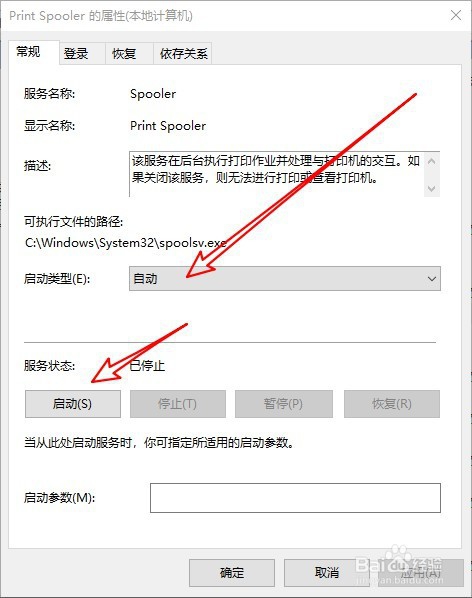 7/7
7/7
首先来看一下,在打印文件的时候提示“打印预览不可用”的情况。
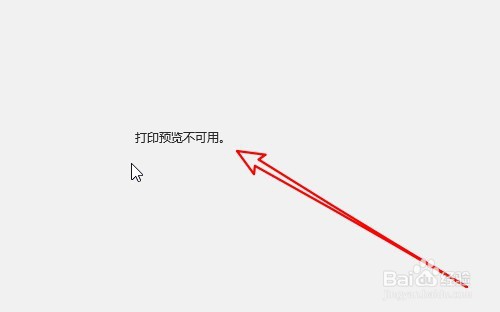 2/7
2/7右键点击左下角的“开始”按钮,在弹出菜单中选择“运行”的菜单项。
 3/7
3/7接着在打开的运行窗口中输入命令services.msc
 4/7
4/7接下来在打开的Windows10的服务窗口中找到PrintSpooler的服务项。
 5/7
5/7在打开的服务窗口中点击“启动类型”的下拉按钮
 6/7
6/7然后选择弹出菜单中的“自动”菜单项,接着点击“启动”按钮就可以了。
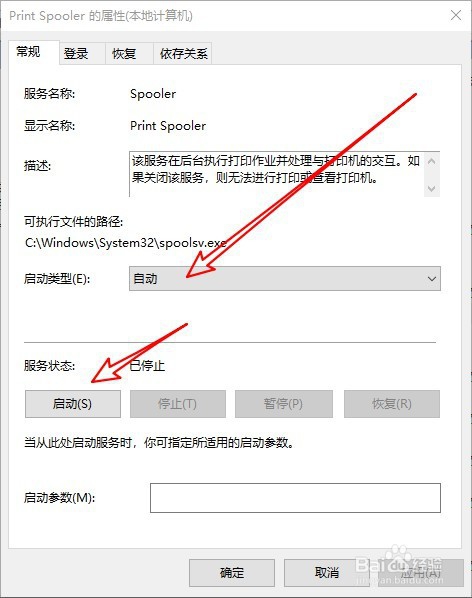 7/7
7/7总结:
1、首先来看一下,在打印文件的时候提示“打印预览不可用”的情况。
2、右键点击左下角的“开始”按钮,在弹出菜单中选择“运行”的菜单项。
3、接着在打开的运行窗口中输入命令services.msc
4、接下来在打开的Windows10的服务窗口中找到Print Spooler的服务项。
5、在打开的服务窗口中点击“启动类型”的下拉按钮
6、然后选择弹出菜单中的“自动”菜单项,接着点击“启动”按钮就可以了。
注意事项tips:有帮助,点投票。要细品,可收藏。要继续,请关注。如成功,请点赞。有疑问,请留评。
WINDOWS10打印服务版权声明:
1、本文系转载,版权归原作者所有,旨在传递信息,不代表看本站的观点和立场。
2、本站仅提供信息发布平台,不承担相关法律责任。
3、若侵犯您的版权或隐私,请联系本站管理员删除。
4、文章链接:http://www.1haoku.cn/art_1139468.html
上一篇:怎样刮胡子不会硬
下一篇:怎么在美团钱包中查看个人信息
 订阅
订阅